
Als je een actieve Facebook-gebruiker bent, heb je mogelijk honderden berichten in tekst, foto’s en video’s op je profiel gedeeld. Het is ook mogelijk dat je per ongeluk een paar berichten hebt verwijderd en daar later spijt van hebt gekregen. Als dit je vaak overkomt, kan dit bericht de druk van je wegnemen.
Zowel Facebook als Instagram, ondersteund door hetzelfde bedrijf, bieden een functie om verwijderde berichten te herstellen. We hebben al een gedetailleerde handleiding gedeeld over het herstellen van verwijderde foto’s & video’s op Instagram, en vandaag zullen we hetzelfde bespreken voor Facebook.
Kun je verwijderde profielberichten op Facebook herstellen?
Ja, je kunt verwijderde Facebook-profielberichten in eenvoudige stappen herstellen. Er zijn echter een paar dingen waar u rekening mee moet houden voordat u verwijderde profielberichten herstelt.
Facebook staat niet toe dat je berichten herstelt die vóór 30 dagen zijn verwijderd. Als je een bericht 30 dagen geleden hebt verwijderd, kun je het niet herstellen.
Je kunt alleen berichten herstellen die zijn verwijderd binnen 30 dagen. De berichten worden definitief verwijderd zodra de 30 dagen zijn verstreken en je kunt ze niet meer herstellen.
Hoe verwijderde Facebook-berichten te herstellen
Als u dus per ongeluk een paar berichten van uw Facebook-profiel hebt verwijderd en deze wilt herstellen, moet u toegang krijgen tot de Prullenbak-functie van Facebook. Hieronder hebben we een gedetailleerde handleiding gedeeld over toegang tot de prullenbak op Facebook en het herstellen van verwijderde berichten. Laten we beginnen.
Facebook.com. Meld u vervolgens aan bij uw Facebook-account.
2. Klik op de startpagina op de pijl omlaag of op uw profielfoto in het rechterbovenhoek.
3. Klik in het vervolgkeuzemenu op Instellingen & Privacy.
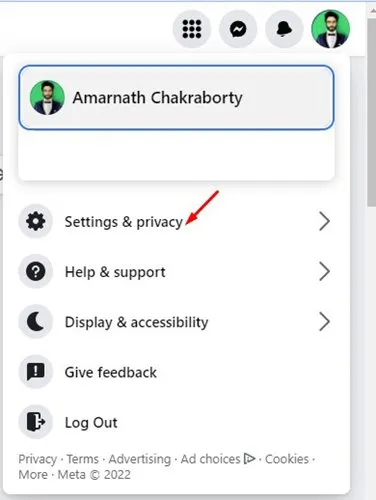
4. Aan Instellingen & Privacy, klik op de optie Instellingen, zoals weergegeven in de onderstaande schermafbeelding.
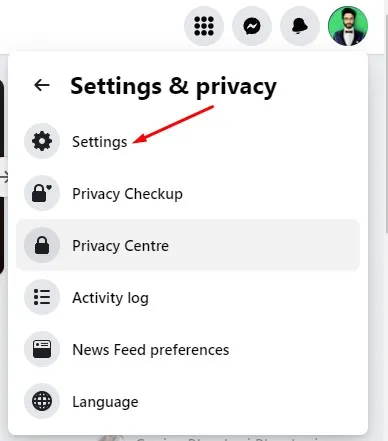
Privacy, zoals hieronder weergegeven.
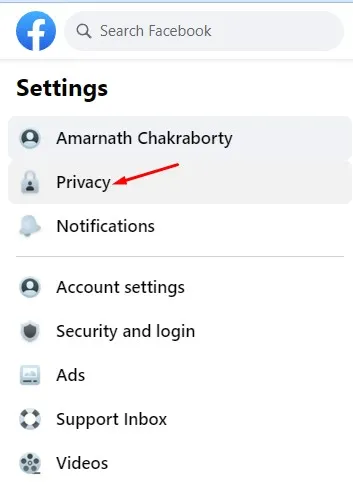
6. Klik op de pagina Instellingen op Uw Facebook-gegevens.
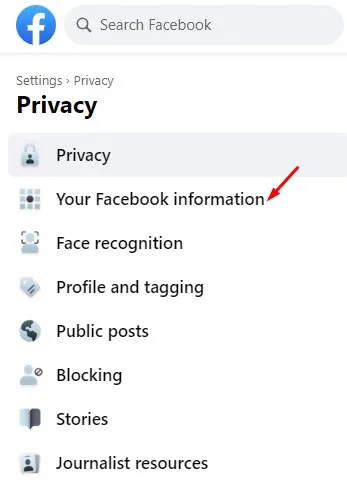
7. Klik op de knop Bekijken naast het activiteitenlogboek in het rechterdeelvenster.
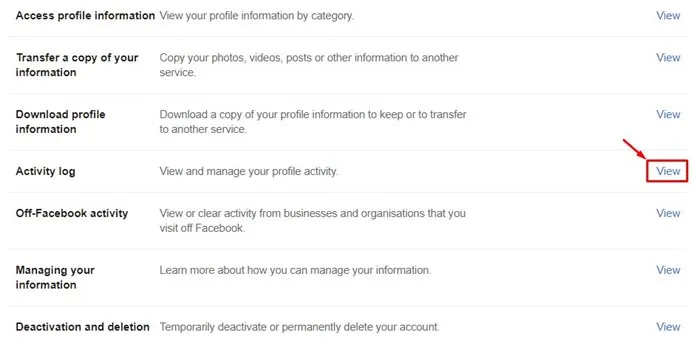
8. Blader nu naar beneden en klik op de Prullenbak in het linkerdeelvenster.
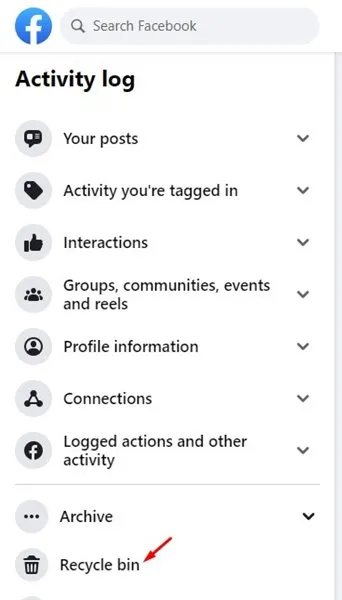
9. Je vindt nu alle berichten die je binnen 30 dagen hebt verwijderd.
Herstellen.
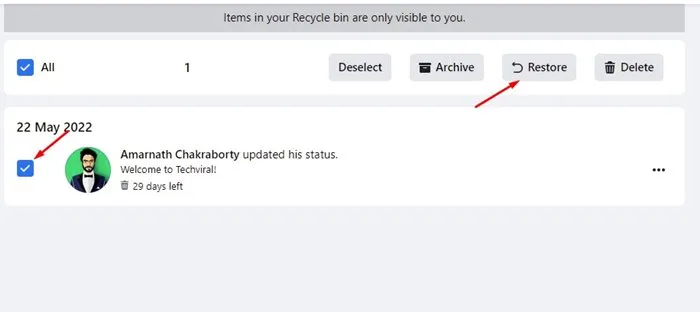
Dat is het! Zo kun je al je verwijderde berichten op Facebook herstellen. Houd er echter rekening mee dat u alleen berichten kunt herstellen die binnen 30 dagen zijn verwijderd. Er is geen optie om bestanden te herstellen die je vóór 30 dagen op Facebook hebt verwijderd.
Herstel verwijderde Facebook-berichten op mobiel
Als u de mobiele Facebook-app gebruikt, moet u deze stappen volgen om een verwijderd Facebook-bericht te herstellen. De stappen waren hetzelfde voor de iOS- en Android-versies van de Facebook-app.
profielpagina.
2. Tik vervolgens op de drie stippen naast de knop Profiel bewerken.
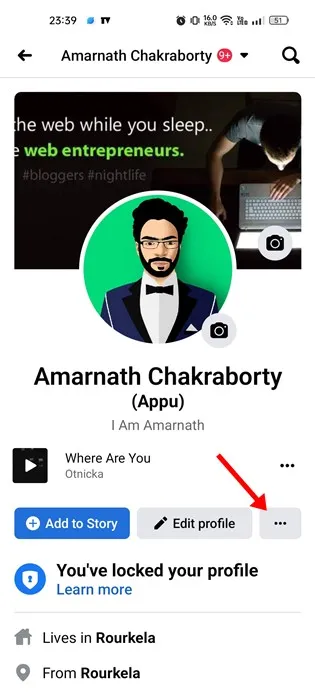
3. Tik op de pagina Profielinstellingen op de knop Archiveren.
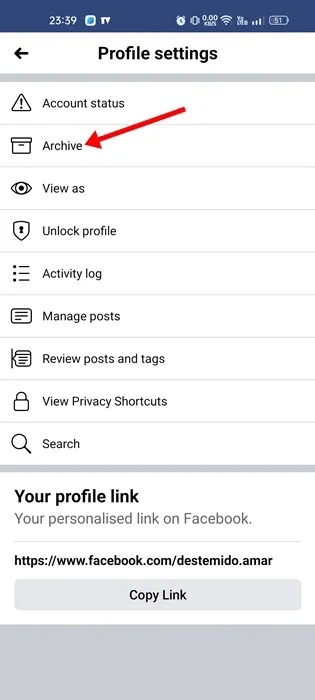
4. Tik op de pagina Archief op de optie Prullenbak of Prullenbak.< /span>
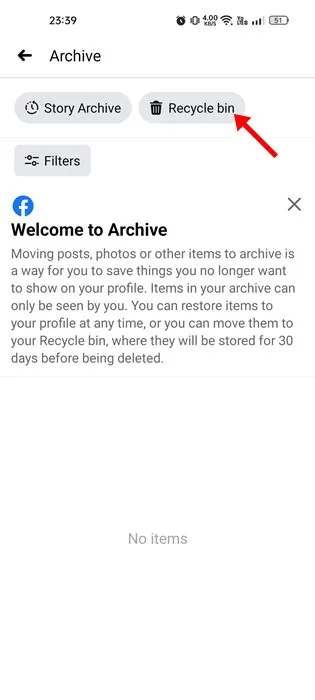
Selecteer het bericht dat je wilt herstellen en tik op de knop Herstellen.
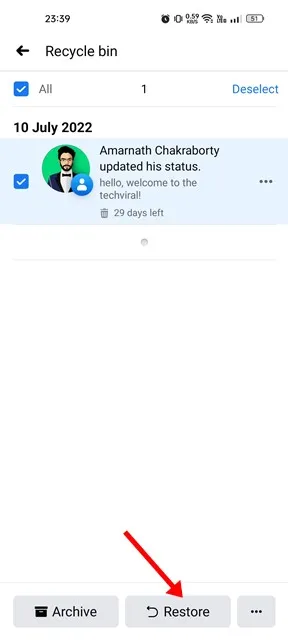
6. Op de bevestigingsvraag voor het herstellen naar het profiel tikt u nogmaals op de knop Herstellen.
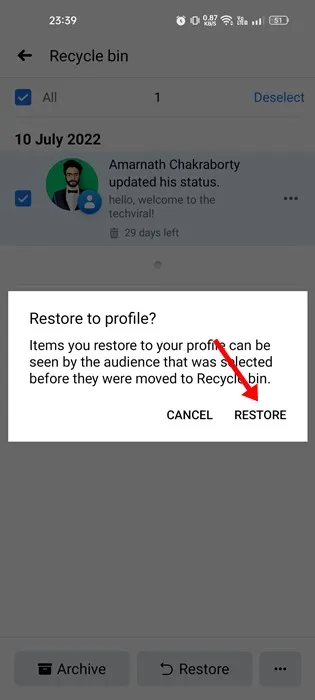
Dat is het! Hiermee wordt het bericht op uw profiel hersteld. We hebben de Android-versie van Facebook gebruikt om het proces te demonstreren; iOS-gebruikers moeten dezelfde stappen ook implementeren.
Een Facebook-bericht archiveren
Op Facebook krijg je ook een optie om Facebook-berichten te archiveren. De archiveringsoptie is heel anders dan verwijderen. Wanneer je een Facebook-bericht verwijdert, wordt het verplaatst naar de prullenbak en blijft daar 30 dagen staan. Na 30 dagen wordt het definitief uit uw account verwijderd.
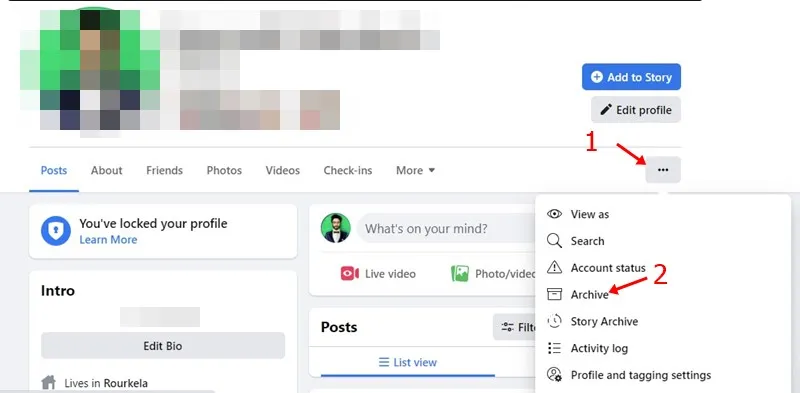
Aan de andere kant kun je met de archiefoptie een bericht verbergen. Wanneer je een Facebook-bericht archiveert, wordt het verplaatst naar de map Archief in je account. Je kunt het gearchiveerde bericht op elk gewenst moment herstellen.
Dus als je niet zeker weet of je een bericht moet verwijderen, kan het archiveren van het bericht de beste optie zijn.
Herstel verwijderde Facebook-berichten uit het Accountcentrum
U kunt al uw profielinformatie downloaden via het Accountcentrum. Om dat te doen, volgt u enkele van de eenvoudige stappen die we hieronder hebben gedeeld.
Instellingen.
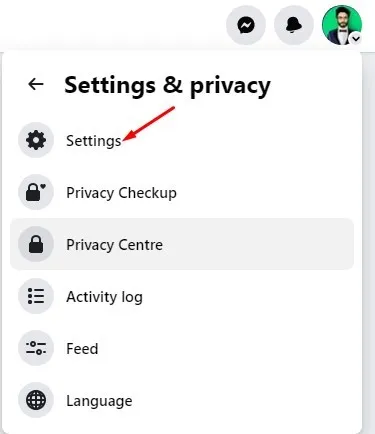
2. Aan Instellingen & Privacy: selecteer Uw gegevens downloaden in het gedeelte Uw gegevens.
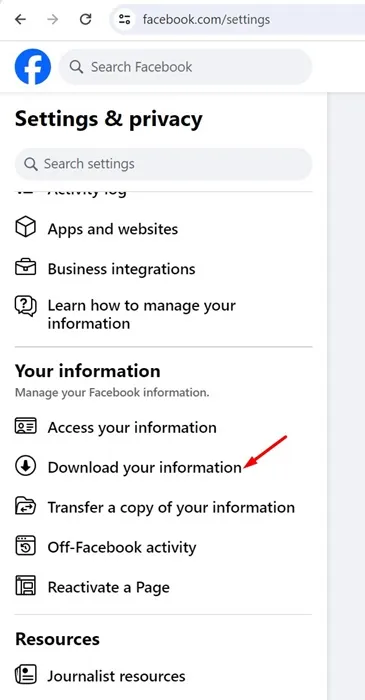
3. Klik aan de rechterkant op de knop Doorgaan.
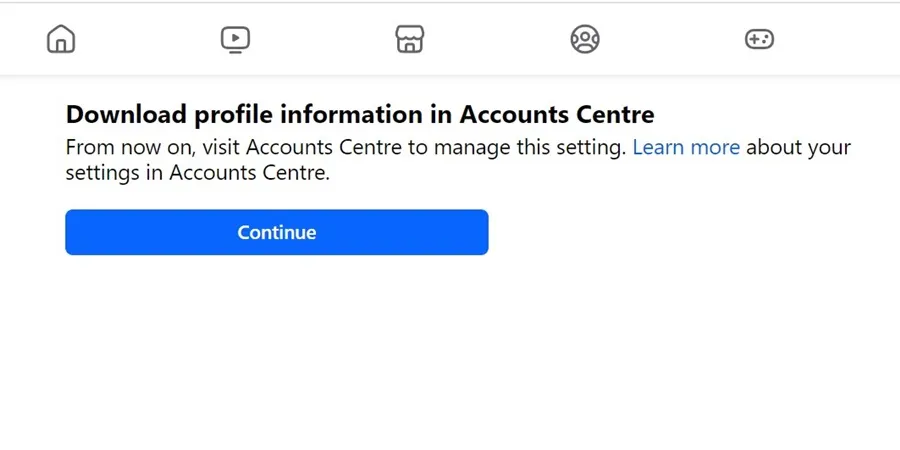
4. Klik in de prompt Download uw informatie op de knop Een download aanvragen.
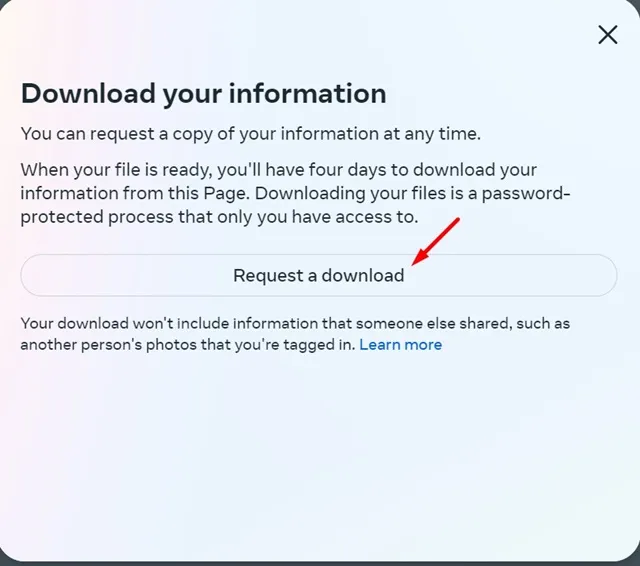
Typen informatie selecteren.
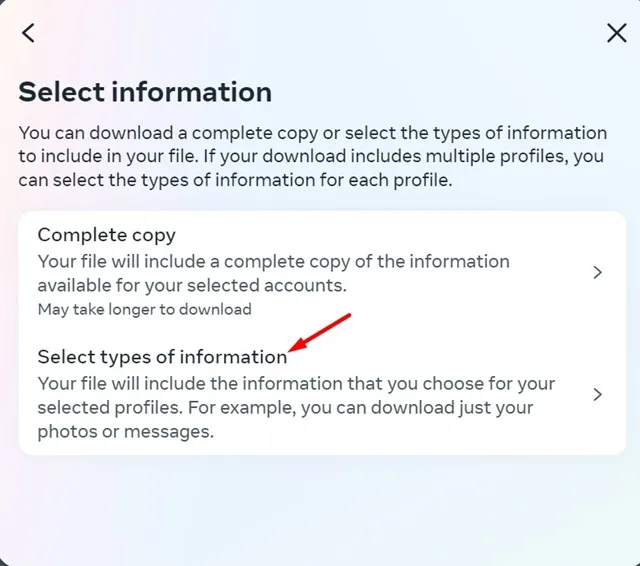
6. Selecteer in het gedeelte Je Facebook-activiteit Berichten en klik op Volgende.< /span>
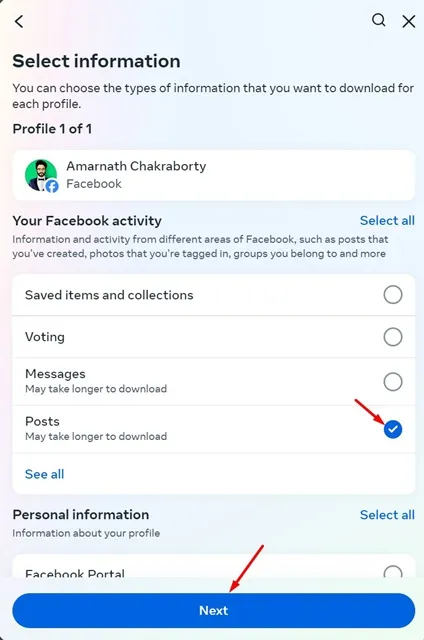
7. Selecteer nu het datumbereik, het formaat en de mediakwaliteit. Als u klaar bent, klikt u op de knop Verzoek indienen.
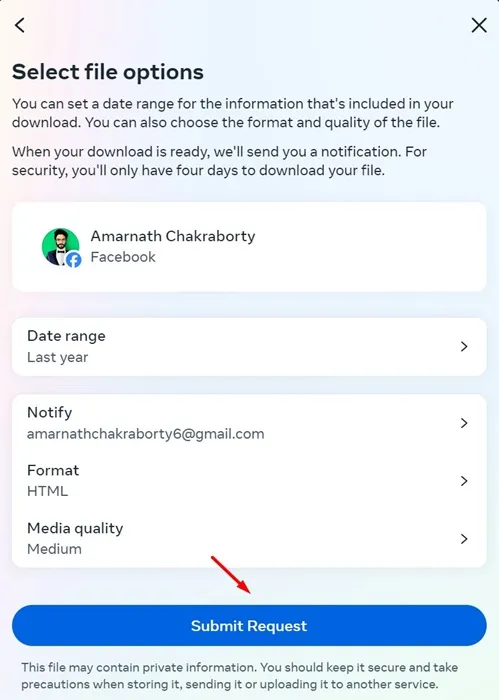
8. Nu moet je een paar dagen wachten. Binnen een paar dagen stuurt Facebook uw accountgegevens naar uw e-mailadres. U ontvangt ook een melding op uw Facebook-account wanneer het bestand beschikbaar is om te downloaden.
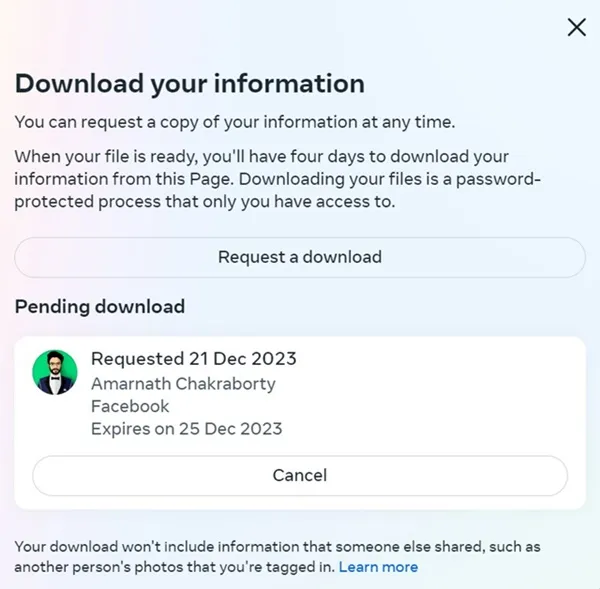
9. Volg eenvoudigweg de URL in de e-mail of de melding op uw FB-account om het bestand te downloaden. Nadat je het bestand hebt gedownload, open je het en controleer je je berichten.
Dat is het! Het bestand dat u op uw e-mailadres ontvangt, bevat alle berichten die u op uw Facebook-account hebt gedeeld.
Hoe verwijderde Facebook-berichten na 30 dagen herstellen?
Zodra de 30 dagen zijn verstreken, worden de berichten definitief van uw Facebook-account verwijderd. Er is geen manier om verwijderde Facebook-berichten na 30 dagen te herstellen.
Als je het Facebook-bericht echter hebt gearchiveerd, kun je het gemakkelijk verkrijgen, zelfs als er 30 dagen zijn verstreken. Dit komt omdat het archief uw berichten, foto’s of andere items naar de archiefmap verplaatst in plaats van naar de Prullenbak.
Kunt u geen bericht vinden in de map Prullenbak?
Niet elk bericht dat u verwijdert, wordt naar de map Prullenbak of Prullenbak verplaatst. Als u bijvoorbeeld acht foto’s op uw profiel heeft geplaatst en de derde heeft verwijderd. De derde foto verdwijnt onmiddellijk zonder dat deze in de map Prullenbak/Prullenbak terechtkomt.
Dus als u uw bericht niet in de map Prullenbak kunt vinden, is de kans groot dat ze permanent worden verwijderd, of dat ze vóór 30 dagen zijn verwijderd.
Andere manieren om verwijderde Facebook-berichten te vinden
Als je een bericht dat je wilt herstellen niet kunt vinden, kunnen een paar strategieën je helpen het bericht te vinden waarnaar je op zoek bent. Hier zijn er een aantal.
Probeer het originele bericht te vinden
Probeer je te herinneren of je een specifiek bericht hebt gedeeld & heb het vervolgens verwijderd. Als dat het geval is, kun je proberen het originele bericht dat je hebt gedeeld te vinden.
Gebruik de zoekfunctie van Facebook en pas filters toe om het originele bericht te vinden. Of anders kunt u de hulp van Google Zoeken gebruiken en trefwoorden uit het bericht gebruiken om het te vinden.
Controleer de e-mails van uw vrienden
Als sommige van uw Facebook-vrienden e-mailmeldingen hebben ingeschakeld, kunt u hen vragen hun e-mail te controleren. De kans is groot dat je ze in het bericht hebt genoemd of getagd, en dat ze al een e-mailmelding hebben ontvangen.
U kunt uw vrienden dus vragen om in hun e-mailinbox te zoeken naar het bericht dat u zoekt.
Controleer uw e-mailinbox
Als je de Facebook-pushmeldingen hebt geactiveerd, heb je mogelijk een kopie van het bericht dat je zoekt in je e-mailinbox. Open uw e-mailinbox en zoek naar het woord ‘Facebook’.
Uw e-mailservice toont u alle e-mails die u van Facebook heeft ontvangen. Controleer of je het verwijderde bericht in de e-mails kunt vinden.
Dat gaat dus allemaal over hoe je verwijderde Facebook-berichten in eenvoudige stappen kunt herstellen. Om je berichten te beveiligen en een back-up te hebben, kun je een kopie van al je Facebook-gegevens downloaden. Als je hulp nodig hebt bij het ophalen van verwijderde Facebook-berichten, kun je ons dit laten weten in het opmerkingenveld hieronder.




Geef een reactie